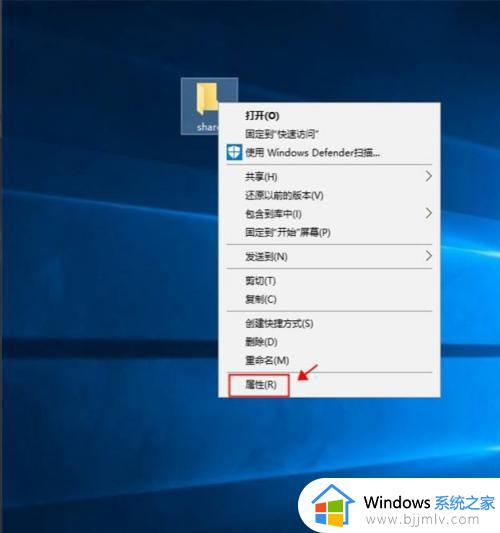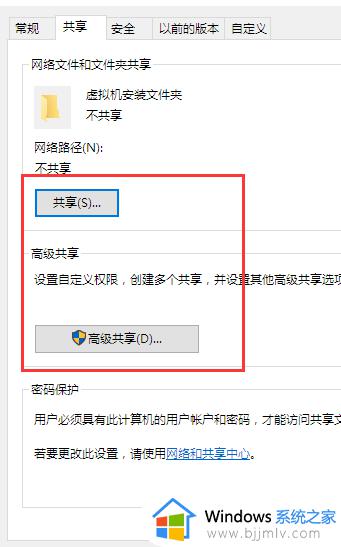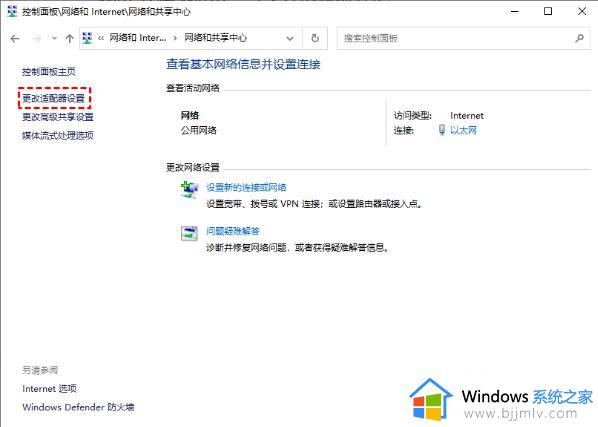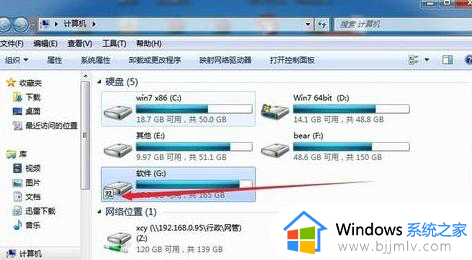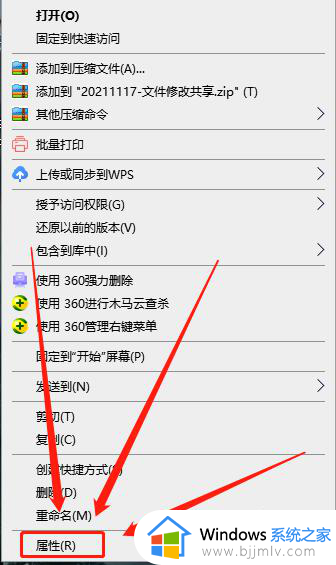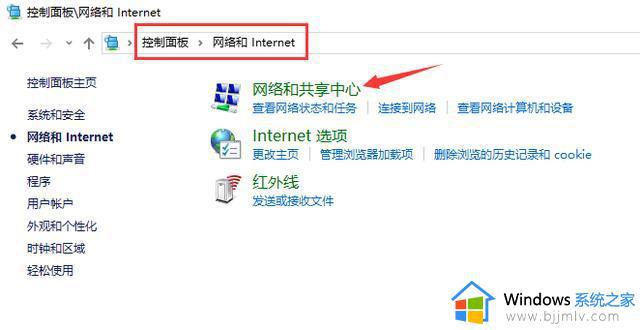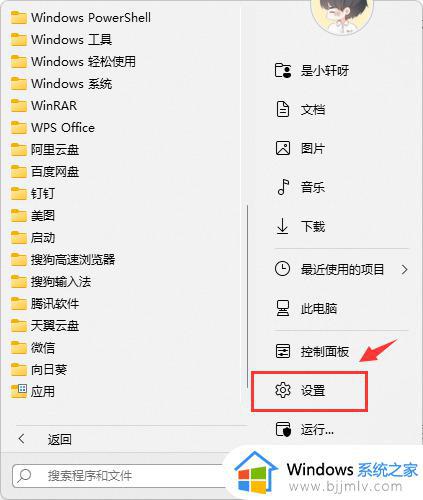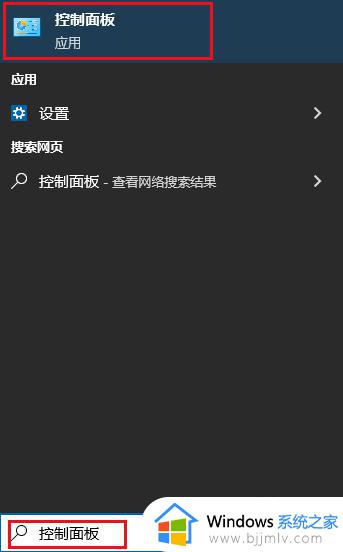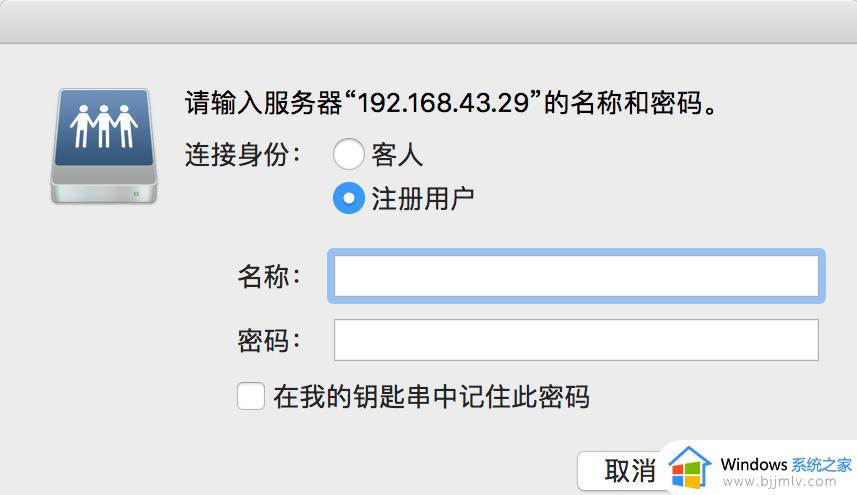windows开启文件共享怎么操作 windows如何打开文件共享
在我们的windows操作系统中,我们可以设置文件共享这样可以更加方便的传输一些文件了,实现资源共享,不需要其他繁琐的传来传去,但是有许多的小伙伴都不知道怎么开启,今天小编就给大家介绍一下windows开启文件共享怎么操作,快来一起看看吧,希望对你有帮助。
具体方法:
方法一:
1、进入桌面后,找到需要共享的文件夹,用鼠标右击键打并点击属性。
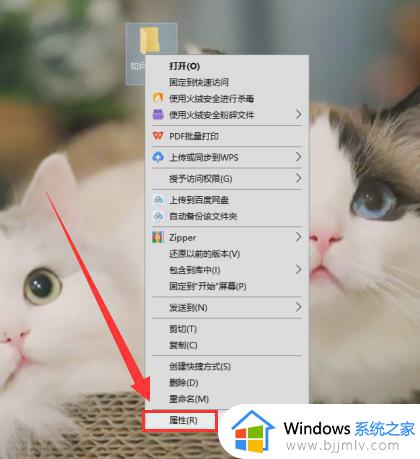
2、进入属性界面中,点击上方栏选择共享选项。
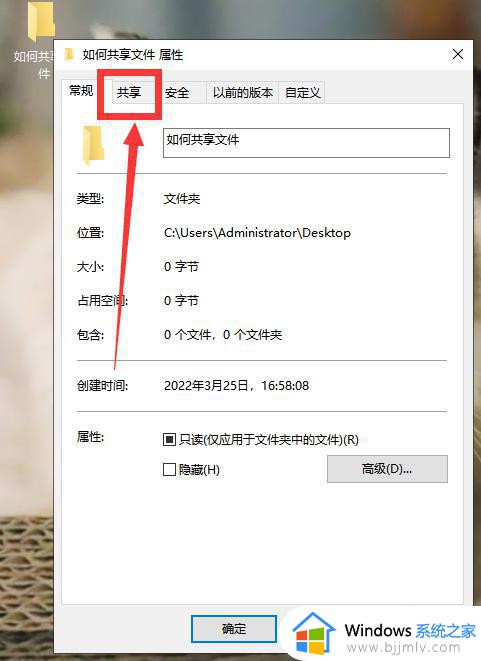
3、进入共享界面中,点击高级共享进入。
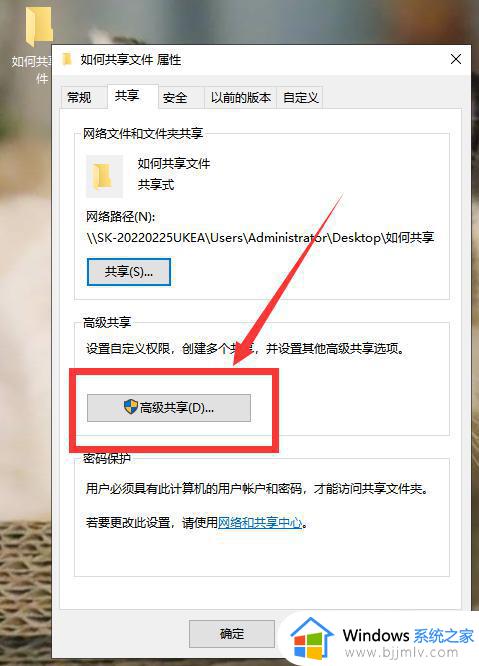
4、在弹出高级共享界面中,勾选共享此文件夹,修改名称并点击应用,再点击确定即可。
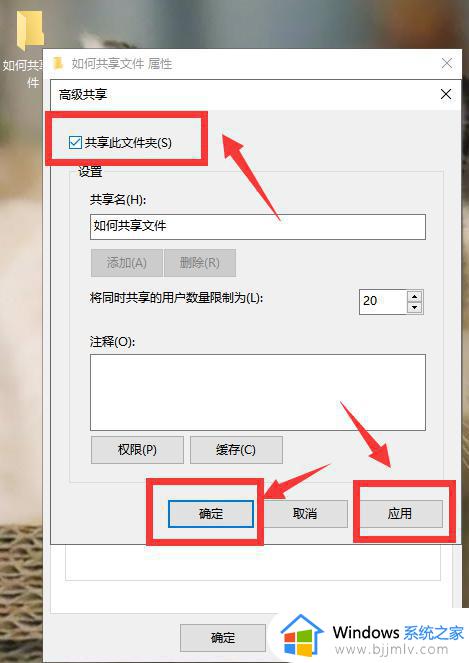
方法二:1、进入电脑桌面,按win+R键打开运行。在输入框中输入和共享文件夹所在电脑的IP,点击确定。
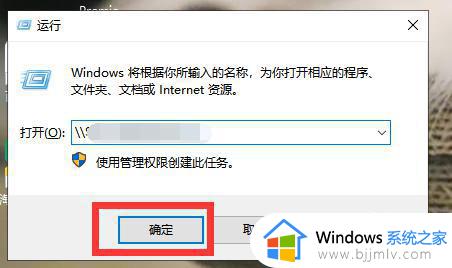
2、在弹出所有共享文件夹界面中,选择需要的文件夹即可。
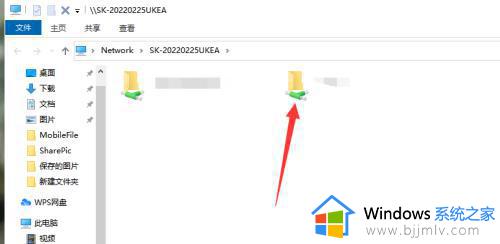
3、选择文件夹,用鼠标右击键打开,在弹出选项中点击创建快捷方式即可。
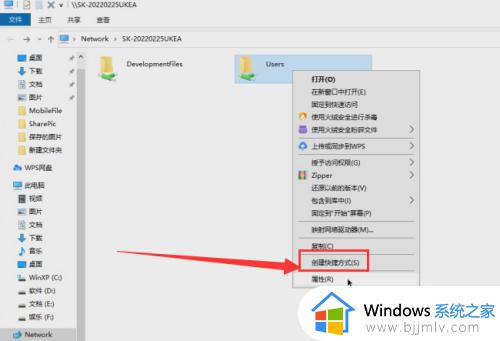
4、在弹出快捷方式界面中,点击确定即可。
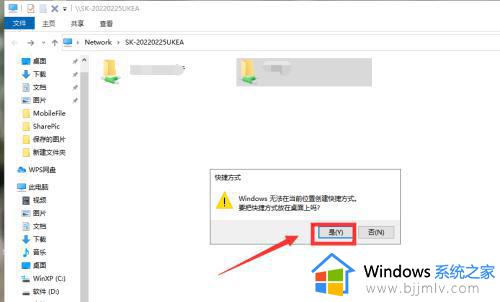
以上全部内容就是小编带给大家的windows开启文件共享操作方法详细内容分享啦,使用windows电脑的小伙伴就快点跟着小编一起来看看吧,希望能够对你有所帮助。